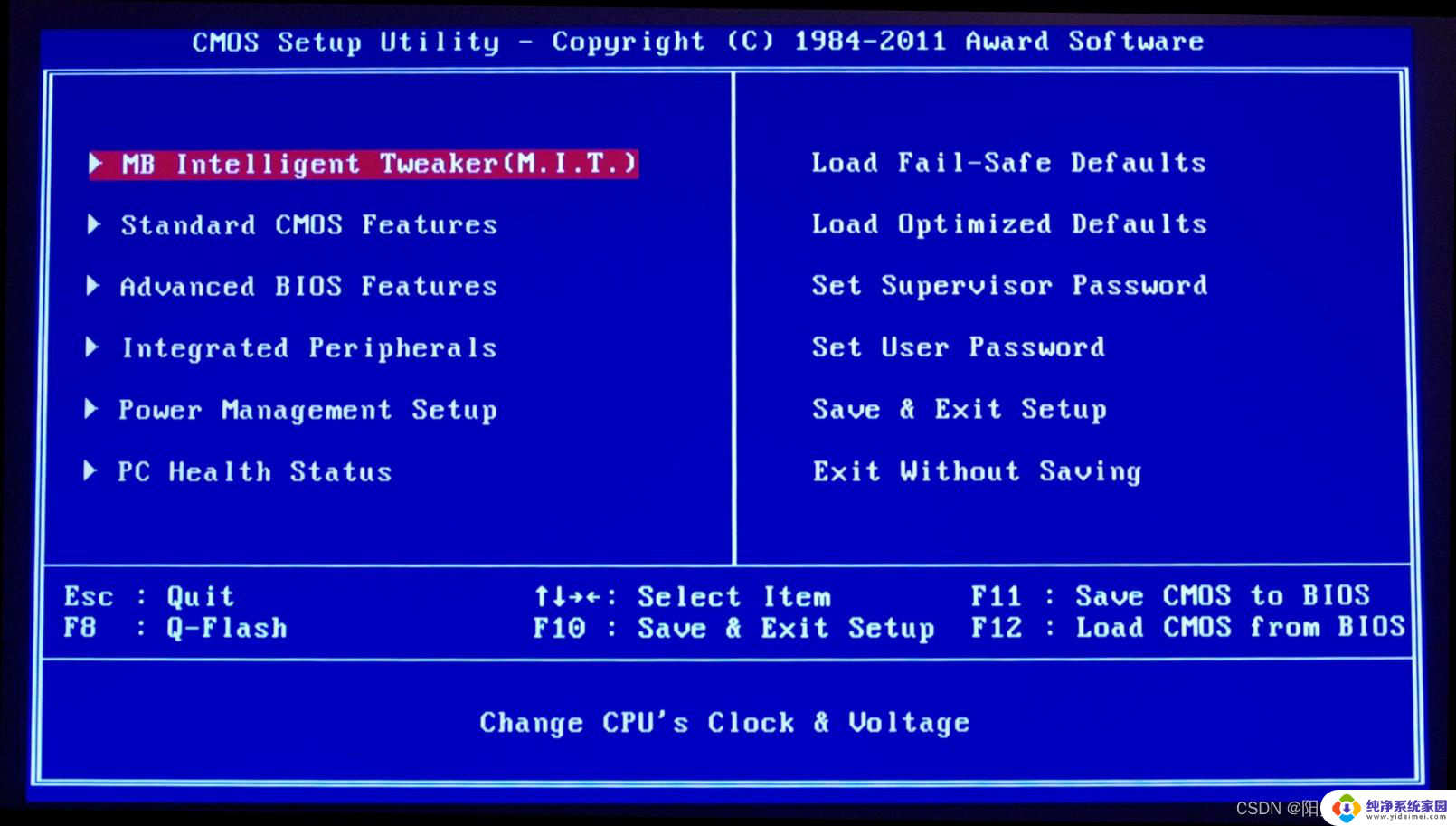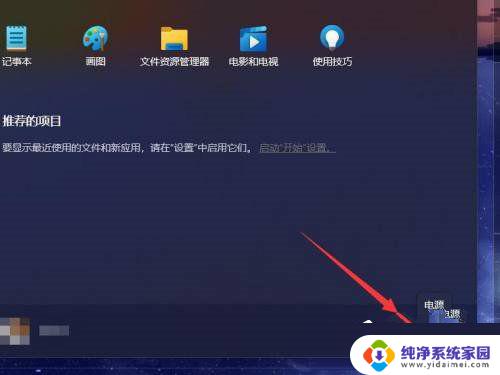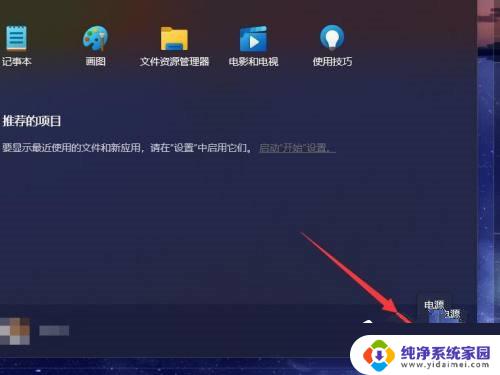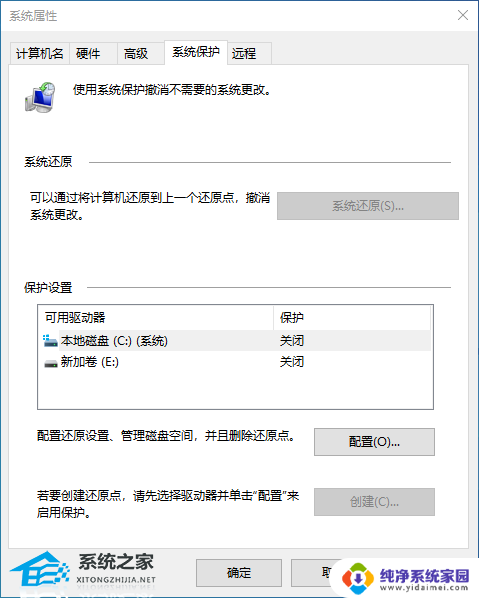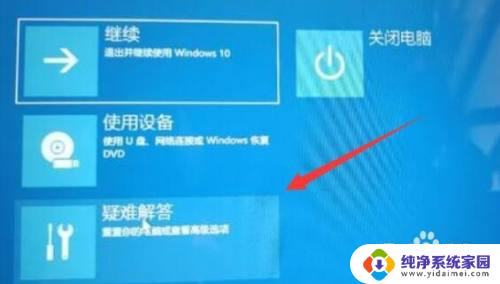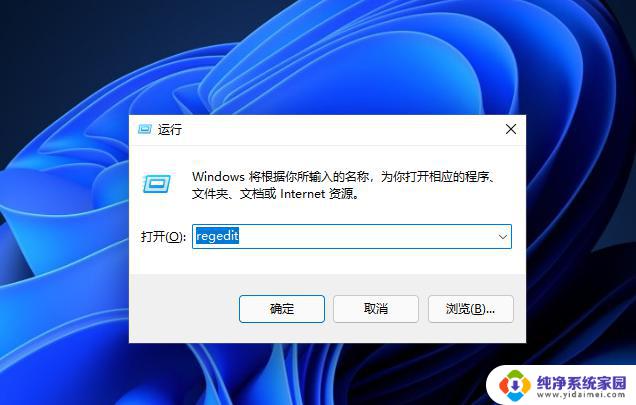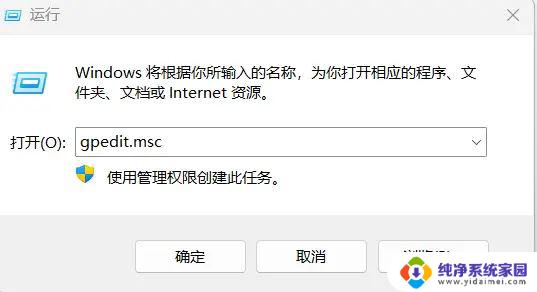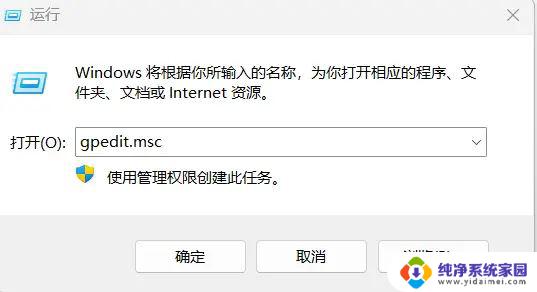win11电脑启动太快无法进入bios 解决电脑开机速度过快导致无法进入BIOS的方法
现代科技的不断进步,使得我们的电脑开机速度越来越快,有时候我们却发现自己无法进入BIOS界面,这给我们的电脑设置和调整带来了一定的困扰。尤其是在使用最新的Win11操作系统的情况下,电脑启动速度更是飞快,让我们几乎来不及按下进入BIOS的快捷键。面对这一问题,我们该如何解决呢?以下将介绍一些解决电脑开机速度过快导致无法进入BIOS的方法。
方法一:仅适用于win10系统的用户
1、点击电脑桌面下方win —— 设置 —— 更新和安全 —— 恢复,如下图;
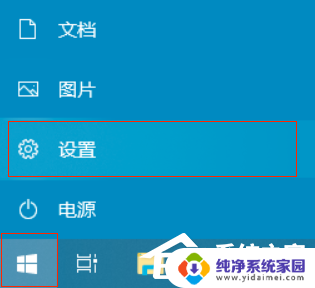
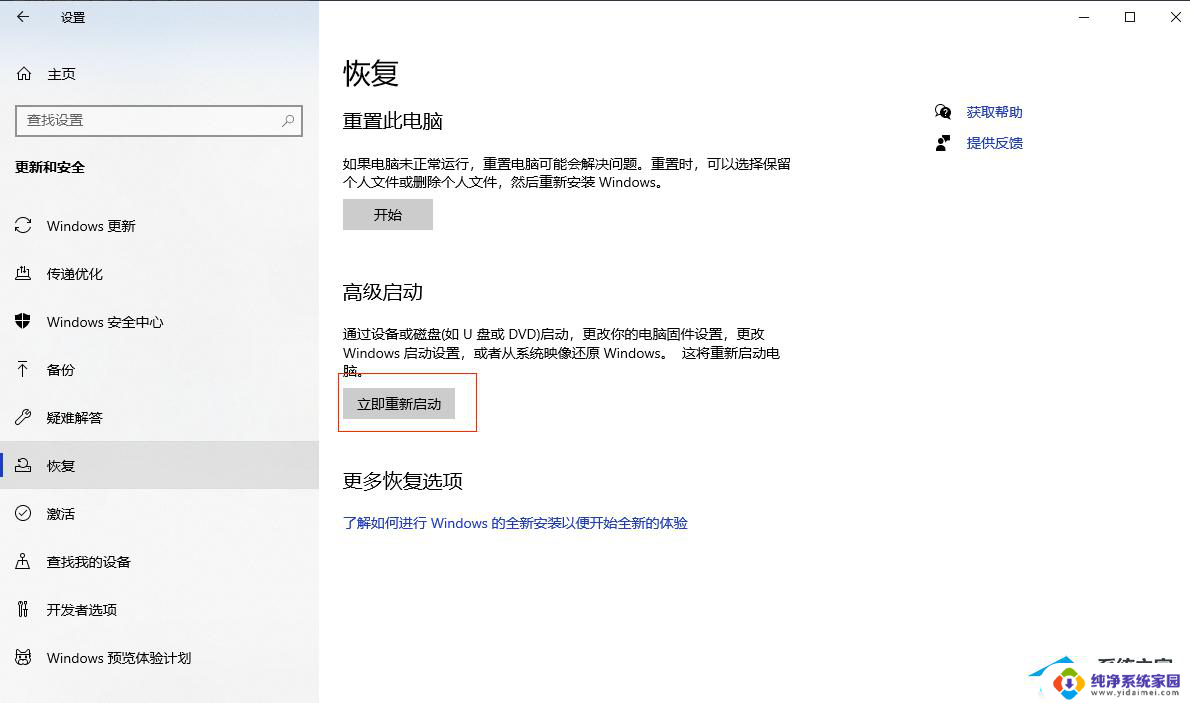
2、注意这一步将会重启电脑。点击高级启动的立即重启 —— 疑难解答 —— 高级选项 —— UEFI固件设置 —— 重启后即可成功进入bios。

方法二:适用于全部用户
1、通过以下路径:控制面板——硬件和声音——电源——更改电源按钮的功能;
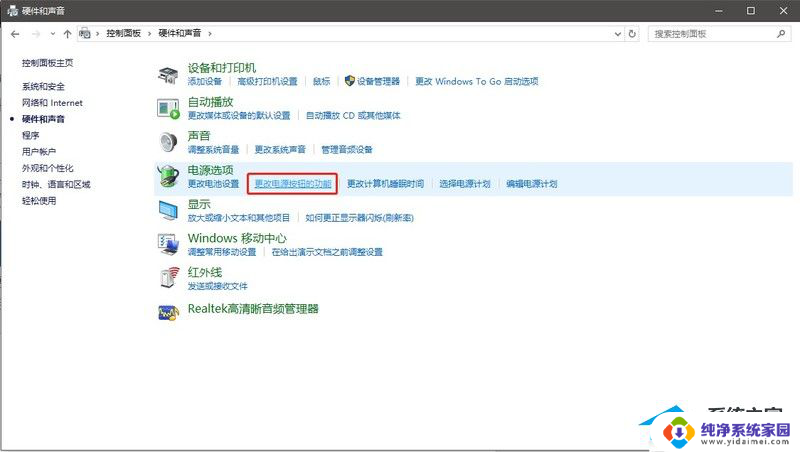
2、点击“更改当前不可用的设置”,然后将“启用快速启动“前面的勾去掉。点击保存修改。
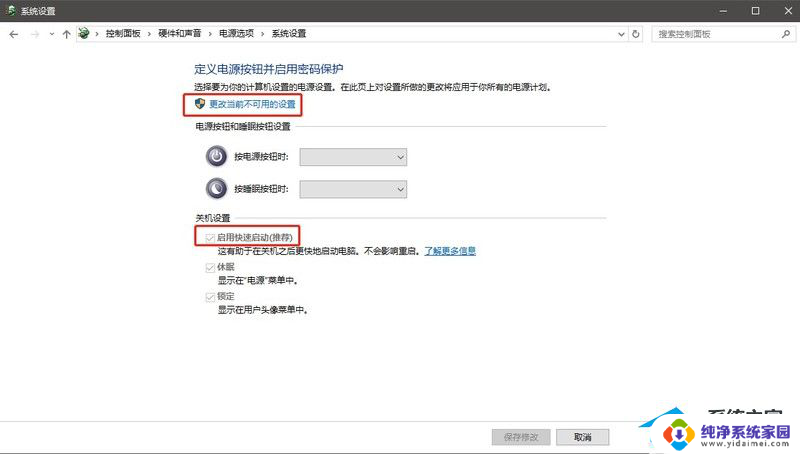
以上是关于win11电脑启动速度过快无法进入BIOS的全部内容,如果你遇到这种情况,你可以按照以上操作进行解决,非常简单快速,一步到位。